※今回のブログは筆者の実体験です。
ConoHa WINGを契約しよう
まずはConoHaWINGの契約方法をお伝えします!
《準備するもの 三種の神器 》
・PC、タブレット、スマホのいずれか
・クレジットカード
・ブログを始めるぞ!という熱い思い

”熱い思い”が一番大事!!
三種の神器と書いてますが、実際は使いたいドメインを準備しておくことが大事です。
「●●●●●●.com」の●●●●●●の部分です。
後から変更ができないので先に候補を考えておきましょう!
準備ができたら、次は必殺!!
ヒトデ先生のブログへGO!!
↓↓↓
ものすごく分かりやすく教えてもらえます!
いや、もうホント、これさえ読めば大体いけます!!
いきなり人まかせで驚いた方へ
安心してください!
私もちゃんと簡単にまとめてますから!!
・ ConoHaWINGお申込みページにアクセス ↓ ・ 必要事項を入力 ↓ ・ ワードプレスまで一気に進む!
という流れで支持に従って進んでください。
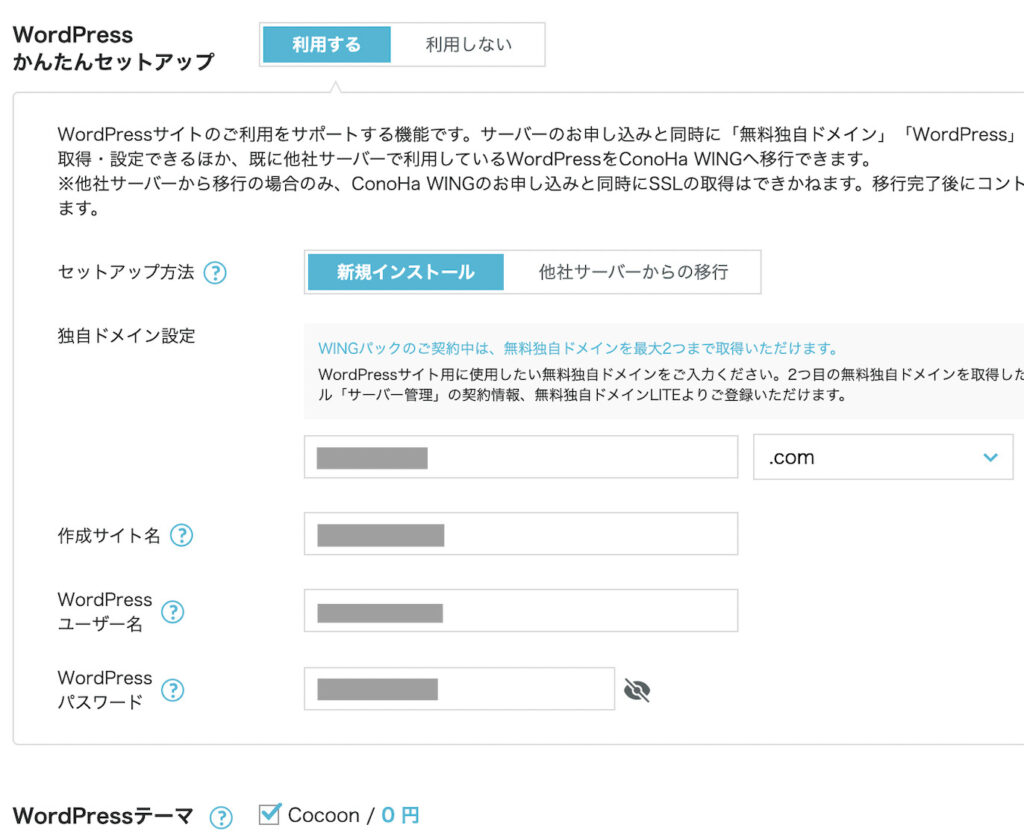
ドメインやサイト名、Word Pressユーザー名、パスワードを決めます。
契約プランは何を選べばいいの?
※料金やキャンペーンは時期によって違うため現在のプランをご確認ください!
今からブログを始めるぞ!という予定の方はWINGパックの12ヶ月がオススメです!
2021年9月当時のキャンペーンで
12カ月契約: 990円/月 → 891円/月
24か月契約: 935円/月 → 842円/月
36ヶ月契約: 880円/月 → 792円/月と、MAX40%オフになっています。
ヒトデブログより
料金的にかなりお得なので、是非この機会にどうぞ!
素直さが取り柄のわたくし「らぱすけ」は
迷うことなく12ヶ月契約:891円/月を契約しました!
(※2021年9月の料金のため、現在は若干異なります)
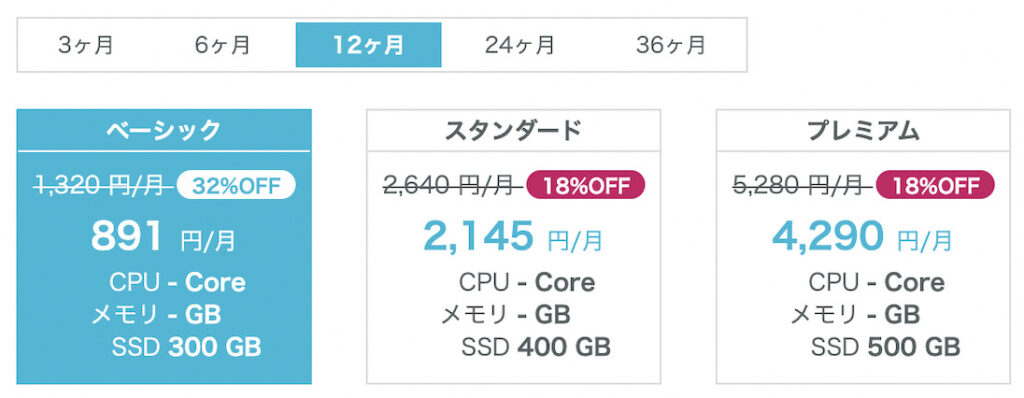
料金は一年間一括クレジット払いで
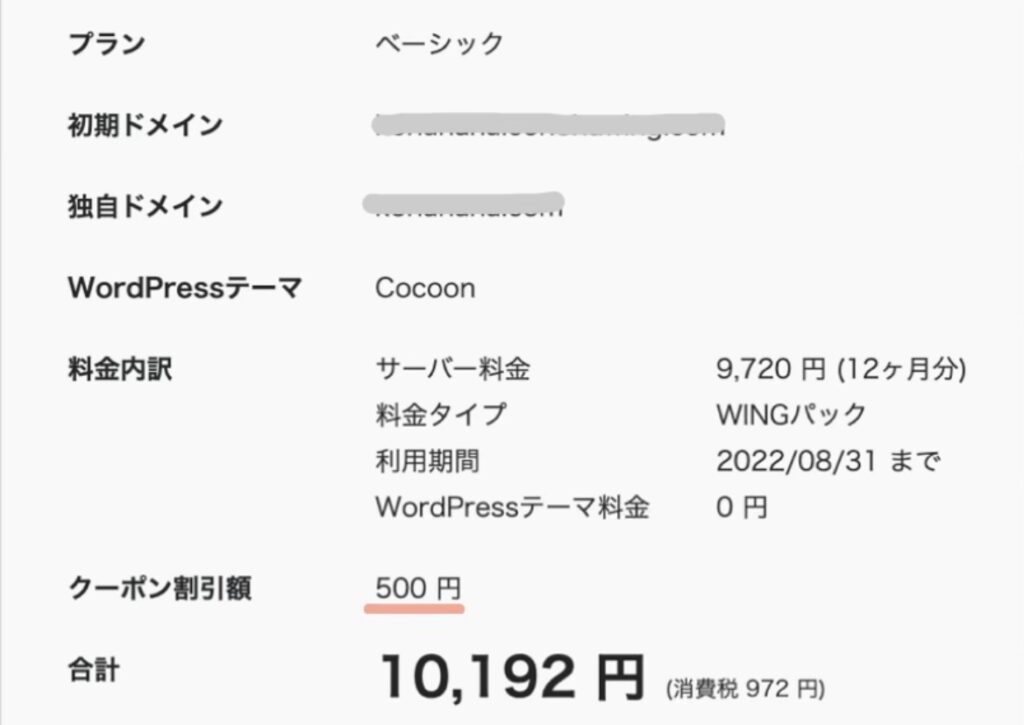
ヒトデブログ経由のクーポン割引を使って¥10,192となりました!
ConoHa WINGへログインする
≪新登場≫国内最速・高性能レンタルサーバー【ConoHa WING】
①ConoHa WINGへログインします。
②左側の「サイト管理」→「サイト設定」→「アプリケーションインストール」で
・アプリケーション:「WordPress」選択 ・バージョン:「4.9.9」推奨(今後変更の可能性有り) ・WordPress簡単移行:利用しない ・URL:「wwwあり」を選択。その下の部分は空欄にしてください ・サイト名:自分のサイト名(後から変更可能) ・メールアドレス:自分のメールアドレス ・ユーザ名:ログイン時に使用するので自分で覚えやすい物にするかメモを残しましょう ・パスワード:同じくログイン時に使用するので忘れないように注意 ・データベース名:適当な文字列でOK ・ユーザー名:適当な文字列でOK ・パスワード:そんなに使わないけれど、忘れないようにメモ等残しておきましょう (ヒトデブログより引用)
入力して「保存」すると「完了しました」が出るので、自分のURL部分を選択して次の画面が出ると手続き完了です!
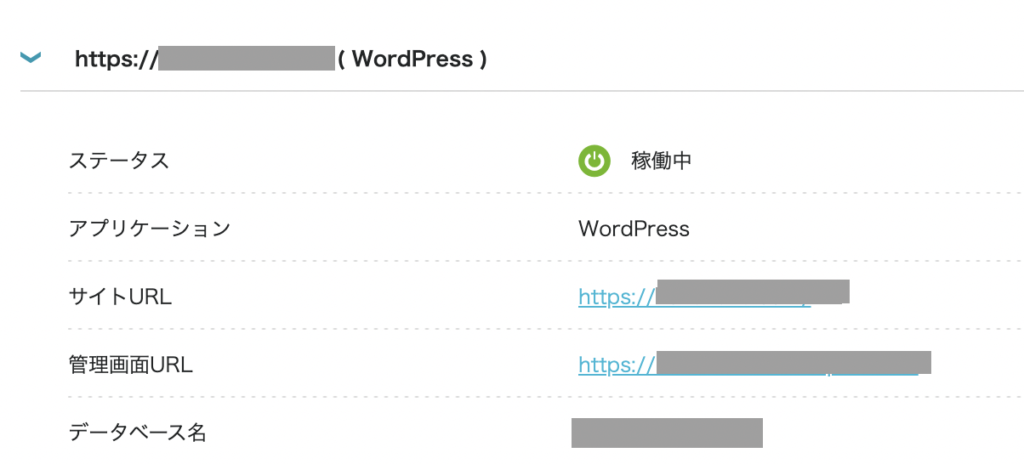
実は、ブログを書いていて気づいたのですが私はこのとき自動SSL化に集中しすぎて上から4番目のURL「wwwあり」を選択していなかったため、”www”がありません。
何はともあれ
無事にサーバー&WordPress登録完了です!

最後の最後でミスったけれど
無事にブログの開設できました♪
このように、知らなければ難しそうに感じる登録作業も
実はあっという間に完了することができちゃいます!!
次回予告
次回はWord Pressのプラグインなどの設定方法をお伝えします!お楽しみに!!



